Полиглоты, учащиеся и двуязычные пользователи часто хотят изменить свой язык системы Mac по очевидным причинам, но может возникнуть еще одна менее очевидная ситуация, если вы устраняете проблемы с Mac, которые происходят в другой стране, если язык был изменен в какой-то момент или просто установите на другой язык.
Так как это может быть довольно сложно ориентироваться на языке, который вы вообще не знаете или почти не понимаете, может быть сложно добавить и изменить язык в Mac OS X через Системные настройки, и иногда этот простой подход просто совершенно невозможно или недоступны, возможно, потому, что вы переустанавливаете системное программное обеспечение или загружаетесь в однопользовательский режим для устранения неполадок.
Но чтобы не паниковать, вы также можете изменить системный язык, используемый на Mac, из командной строки, полностью обработанный из терминала. Это означает, что вы можете либо изменить язык непосредственно из активного приложения терминала, либо даже через ssh удаленно, если это необходимо.
Изменение языка системы в Mac OS X с помощью команд командной строки Languageetup Tools
Это работает во всех версиях Mac OS X, будь то версия под MacOS, Mac OS X, OS X или BoggleTurkeyOS.
- Запустите терминал, если вы еще этого не сделали (или ssh, если вы делаете это дистанционно)
- Введите следующую команду и нажмите return:
- Введите номер, который соответствует языку, на котором вы хотите установить систему Mac (1 для английского), затем нажмите клавишу возврата для языка, который будет установлен *
- Перезагрузите Mac из командной строки или, как обычно, из меню Apple, теперь он перезагрузится и загрузится с выбранным вами языком
sudo languagesetup
* Полный список кодов номеров плюс ассоциированный язык приведен ниже, это должно облегчить навигацию, если вы окажетесь на Mac, установленном на не родном языке.
1) Используйте английский язык для основного языка
2) Utiliser le français comme langue principale
3) Deutsch и Стандартные права
4) 以简体中文作为主要语言
5) 以繁體中文作為主要語言
6) 主に日本語を使用する
7) Принцип идиомы Usar español Смысловые галлюцинации
Смысловые галлюцинации
9) Неизвестный исполнитель-Я тебя люблю
10) 주 언어로 한국어 사용
11) Неизвестный исполнитель
12) Принцип идиомы
13) Смысловые галлюцинации
14) Неизвестный исполнитель
15) Смысловые галлюцинации
16) Смысловые галлюцинации
17) Сделать русский язык
18) Użyj polskiego jako języka głównego
19) Ana dil olarak Türkçe’yi kullan
20) استخدام اللغة العربية كلغة رئيسية
21) เลือกภาษาไทยเป็นภาษาหลัก
22) Vybrat češtinu jako hlavní jazyk
23) Неизвестный исполнитель-Я люблю тебя
24).
25) Неизвестный исполнитель-Я люблю тебя
26) Επιλέξτε Ελληνικά ως την κύρια γλώσσα
27) בחר/י עברית כשפה ראשית
28) Неизвестный исполнитель
29) Неизвестный исполнитель-Я люблю тебя
30) Вибрати українську основною мовою
31) Гюнакан Бахаса Индонезия sebagai bahasa utama
32) Гюнакан-Бахаса Мелаю-интук-бахаса утама
33) Знак зодиака:
34) Главный исполнительный директор México como el idioma
q) Выход
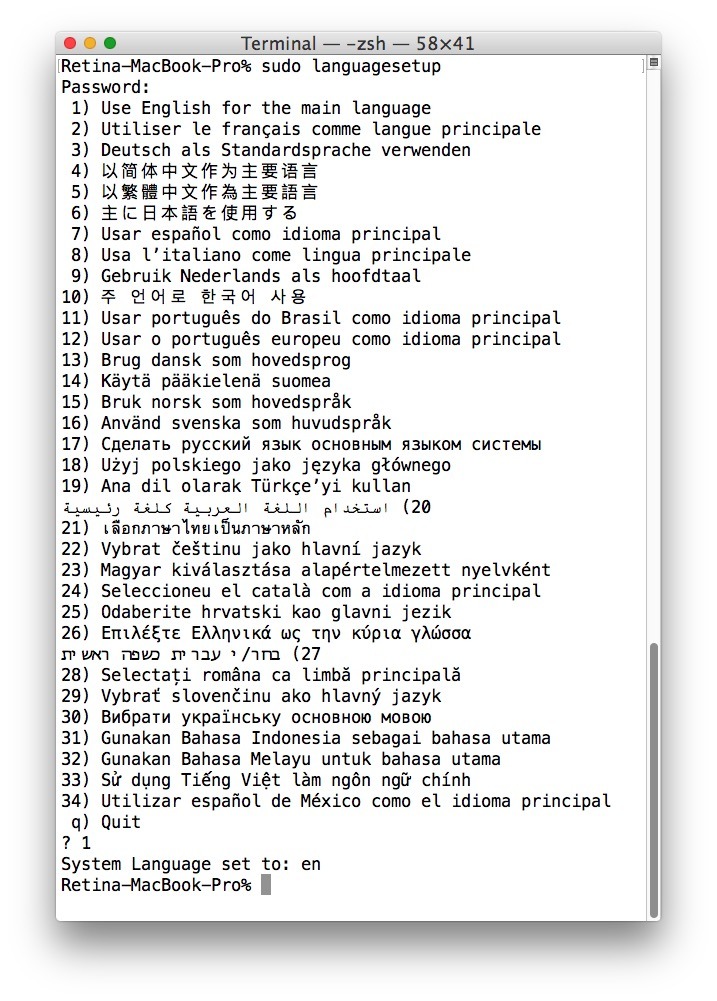
Это явно более технический, чем добавление нового языка или изменение языка системы MacOS на панели настроек в Mac OS X, но это может быть чрезвычайно полезно для некоторых уникальных ситуаций устранения неполадок. Помните, что вы также можете быстро переключать язык клавиатуры нажатием клавиши, если вы часто переключаете языки, которые тоже набираются.










